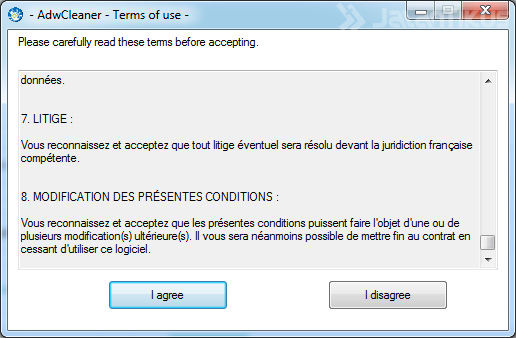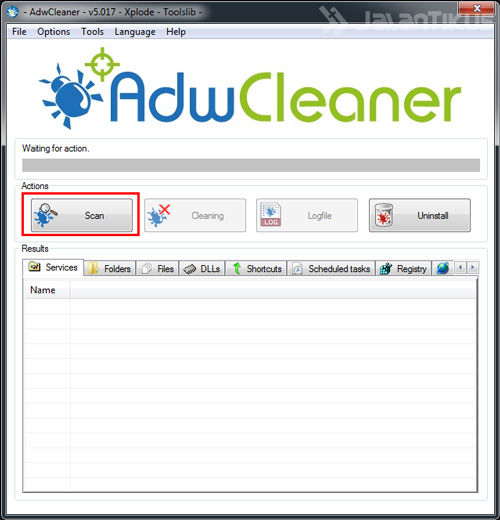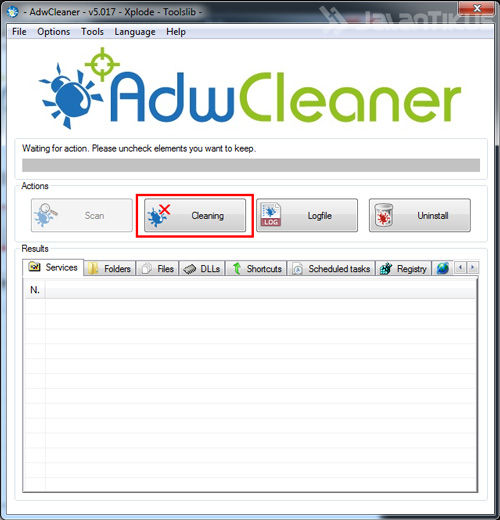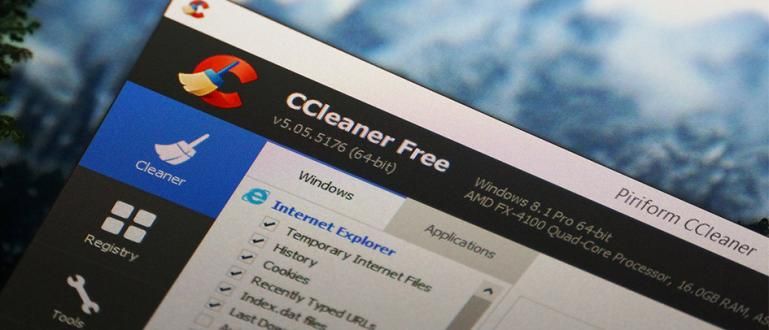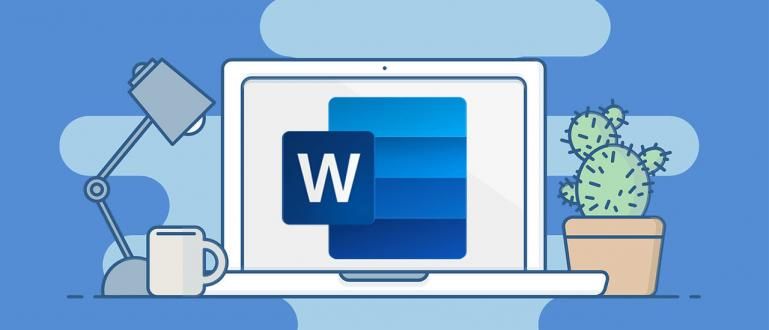Một dấu hiệu phổ biến cho thấy bạn bị nhiễm Phần mềm quảng cáo thường là khi duyệt web, có những quảng cáo tiếp tục được nhìn thấy hoặc dường như dính trên trình duyệt mặc dù bạn đã cuộn hết cỡ. Đây là cách để thoát khỏi phần mềm quảng cáo.
Phần mềm quảng cáo là một trong những loại virus khá khó chịu và phiền toái vì khi phần mềm quảng cáo thành công trong việc lây nhiễm vào thiết bị của chúng tôi, quảng cáo sẽ xuất hiện ở khắp mọi nơi mà tất nhiên chúng thường được gọi là vi-rút quảng cáo. Phần mềm quảng cáo thường xảy ra do một số yếu tố như khi cài đặt phần mềm hoặc khi cài đặt các tiện ích mở rộng trong trình duyệt. Khó khăn phần mềm quảng cáo Nó bị xóa không dễ dàng bị phát hiện bởi phần mềm chống vi-rút nói chung, vì vậy nó yêu cầu phần mềm đặc biệt hoặc công cụ đặc biệt để phát hiện để xóa phần mềm quảng cáo hoặc vi rút quảng cáo này. Cách gỡ bỏ phần mềm quảng cáo trên laptop cũng được nhiều người tìm kiếm. Các quảng cáo được hiển thị cũng không chỉ được đính kèm mà đôi khi ở dạng quảng cáo bật lên, do đó nhiều người dùng trình duyệt đang tìm cách loại bỏ các cửa sổ bật lên tự động trên trình duyệt, PC hoặc máy tính xách tay của họ.
- Android sử dụng OTG vẫn an toàn khỏi vi rút?
- 7 cách để bảo vệ trình duyệt PC khỏi bị vi-rút, phần mềm độc hại và phần mềm quảng cáo tấn công
Một dấu hiệu chung cho thấy bạn bị nhiễm phần mềm quảng cáo Thông thường khi duyệt, có những quảng cáo vẫn tiếp tục được nhìn thấy hoặc có vẻ như vẫn xuất hiện trong trình duyệt mặc dù nó đã được thực hiện cuộn giấy cho đến khi chảy hết xuống đáy. Đây là cách loại bỏ phần mềm quảng cáo trên máy tính xách tay mà bạn cũng có thể áp dụng trên PC.
Làm thế nào để loại bỏ phần mềm quảng cáo
sử dụng AdwCleaner, bạn có thể tải xuống AdwCleaner tại JalanTikus.
Cài đặt AdwCleaner như bình thường, chọn Tôi đồng ý.
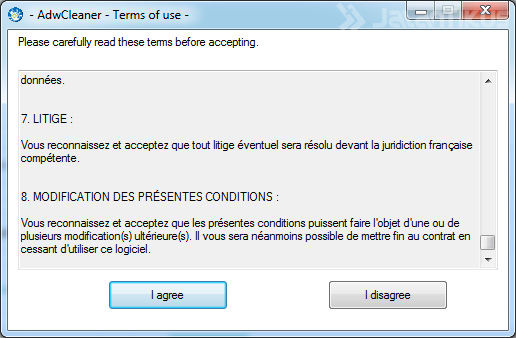
Chờ một chút cho đến khi quá trình tải xuống hoàn tất. Chạy AdwCleaner rồi chọn Quét.
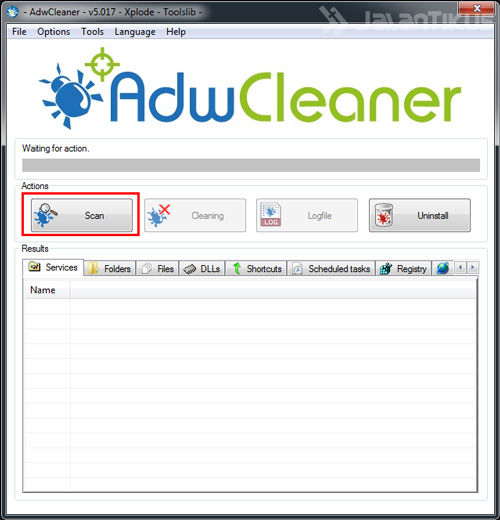
Đóng tất cả các ứng dụng hiện đang được sử dụng. Một danh sách sẽ xuất hiện đăng ký, xóa những cái bạn cho rằng bạn không sử dụng bằng nút Làm sạch.
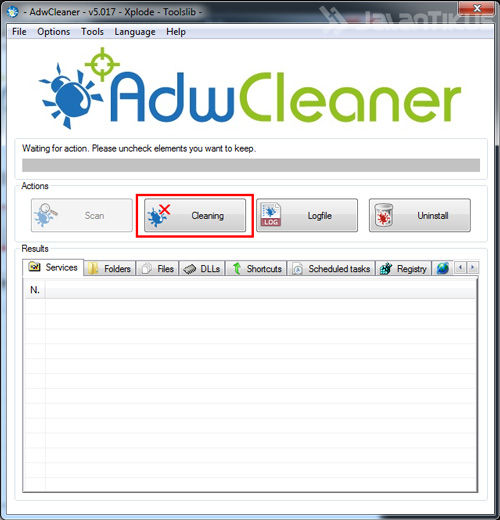
Khi hoàn tất, máy tính sẽ khởi động lại sau đó khi vào lại màn hình, một báo cáo sẽ xuất hiện về kết quả của việc dọn dẹp Phần mềm quảng cáo được thực hiện bởi AdwCleaner.
Bạn cũng có thể sử dụng phương pháp này như một cách để xóa cửa sổ bật lên tự động khỏi trình duyệt của mình. Giờ đây, PC của bạn không còn phần mềm quảng cáo, nếu bạn cho rằng mình bị nhiễm bí danh vi-rút quảng cáo phần mềm quảng cáo và ai thấy khó làm theo các bước trên thì comment bên dưới.